최고의 WordPress 워터마크 플러그인
게시 됨: 2022-12-16사진이 도난당할 수 있습니다! 예, 이미지를 다운로드하거나 복사하여 허가나 출처 표시 없이 사용하는 것은 매우 간단합니다. 이 어려운 상황을 해결하는 한 가지 해결책은 최고의 WordPress 워터마크 플러그인을 사용하여 사진을 워터마크하는 것입니다.
이미지는 콘텐츠를 더욱 매력적으로 만드는 데 필수적입니다. 매력적이고 독특한 비주얼이 보는 이들의 시선을 단숨에 사로잡는다. 시각적인 정보가 부족하면 방문자가 귀하의 정보를 흥미롭지 않게 여길 수 있습니다. 또한 매혹적인 사진을 캡처하여 WordPress 사이트에 업로드하여 생계를 유지하는 사진 작가가 될 수 있습니다.
어떤 경우이든 WordPress에서 사진을 사용하는 동안 특히 사진에 대한 저작권을 소유한 사진가 또는 아티스트인 경우 주의해야 합니다. 이 기사에서는 원본 사진에 워터마크를 추가하는 기본 사항과 WordPress 사용자가 사용할 수 있는 최고의 WordPress 워터마크 플러그인에 대해 설명합니다.
그라운드 제로부터 시작합시다.
워터마크란 무엇입니까?
워터마킹은 이전에 종이를 물에 담그는 고대 기술이므로 워터마크라는 이름이 붙었습니다. 전통적인 워터마크는 종이를 빛에 비추거나 젖었을 때만 볼 수 있었습니다.
지폐를 빛 위로 들어 올려 종이에 새겨진 투명한 이미지, 패턴 또는 비문을 발견한 적이 있습니까? 마찬가지로 고급 필기용 용지에는 브랜드 엠블럼이 약간 포함되어 있는 경우가 많습니다. 모두 워터마크입니다.
워터마크는 품질과 진정성을 보장하고 위조를 방지하기 위해 수천 년 동안 사용된 보안 조치입니다. 그러나 기술이 발전함에 따라 악도 발전합니다. 지금은 대부분의 작업이 온라인 플랫폼으로 전환되었고, 도둑질도 마찬가지입니다.
위조자가 더 능숙해졌음에도 불구하고 워터마크와 같은 보안 메커니즘은 계속 발전해 왔습니다. 그들은 종이에 붙인 인쇄된 로고와 텍스트로 시작하여 결국 부분적으로만 볼 수 있는 디지털 오버레이로 전환되었습니다.
이러한 유형의 디지털 워터마킹은 디지털 소프트웨어를 사용하여 수행할 수 있습니다. WordPress 커뮤니티에서 온라인 지적 재산권 도용으로부터 저작권이 있는 사진/이미지를 저장하는 것은 WordPress 워터마크 플러그인에 달려 있습니다.
WordPress에서 이미지에 워터마크를 추가하는 장점을 살펴보겠습니다.
이미지에 워터마크를 추가하는 이유는 무엇입니까?
이미지에 워터마크를 추가하면 두 가지 주요 목적을 달성할 수 있습니다. 하나는 도둑질로부터 보호하는 것이고 다른 하나는 온라인 커뮤니티에서 귀하의 존재와 인기를 마케팅하는 것입니다. 첫 번째부터 시작하겠습니다.
온라인 절도로부터 보호
저작권 보호는 이미지에 적용할 수 있는 워터마크의 귀중한 사용입니다. 사진을 찍어 일반 대중이 볼 수 있도록 전시하면 다른 사람이 사진을 훔쳐 자신의 이익을 위해 사용할 위험에 노출됩니다.
오늘날 많은 사람들이 저작권을 규제하는 법률을 전혀 모르고 있으며, 그 결과 다른 웹사이트에서 사진을 훔쳐 자신의 사진인 것처럼 속입니다. 그러나 법을 완벽하게 알고 있으면서도 계속해서 이미지를 훔치는 사람들은 최악의 범죄자들이다.
다른 사람이 귀하의 이미지를 훔치는 것을 막을 수는 없더라도 단 하나의 워터마크로 고품질 이미지의 복사본을 만드는 것을 어렵게 만들 수 있습니다. 간단히 말해서, 이미지에 워터마크를 추가해도 도용을 막을 수는 없지만 더 어렵게 만듭니다.
작업 마케팅
지적 재산을 보호하는 것 외에도 워터마크는 훌륭한 브랜드 구축 방법입니다. 화가가 새로 칠한 예술 작품의 하단에 자신의 서명을 넣는 것을 본 적이 있습니까? 사람들이 아티스트를 더 쉽게 알아볼 수 있습니다.
워터마크는 온라인 사용자에게 당신이 이 놀라운 작품의 창작자임을 알리는 것과 같은 역할을 합니다. 누군가가 자신의 웹사이트에서 그것을 복사하여 사용하더라도 사람들은 이미지를 편집하고 워터마크를 제거하지 않는 한 원래 소유자가 누구인지 여전히 알 수 있습니다. 그러나 워터마크를 전략적 위치에 배치하면 아무도 쉽게 제거할 수 없습니다.
현재 이미지에 워터마킹이 절실히 필요하다는 결론을 내렸습니다. 이전 게시물에서는 WordPress에서 이미지를 워터마크하는 방법을 살펴보았습니다. 이제 최고의 WordPress 워터마크 플러그인으로 이동하여 작업을 수행해 보겠습니다.
최고의 WordPress 워터마크 플러그인
다음은 최고의 WordPress 워터마크 플러그인입니다.
- 이미지 워터마크
- 쉬운 워터마크
- WooCommerce용 제품 워터마크
- WP 사진 앨범 플러스
- YITH 우커머스 워터마크
하나씩 하나씩 살펴보도록 하겠습니다.
1. 이미지 워터마크

Image Watermark 는 여러 가지 이유로 우리가 가장 좋아하는 WordPress 워터마크 플러그인 중 하나입니다. 첫째, 오픈 소스이며 완전히 무료로 사용할 수 있습니다. 둘째, 업그레이드 제한이나 기능 제한이 없습니다.
웹사이트에 업로드하는 모든 이미지에 자동으로 워터마크를 표시하는 기본 규칙을 설정할 수 있습니다. 게다가 플러그인이 제공하는 자동 정렬 선택 항목을 사용하여 워터마크의 위치를 정렬할 수도 있습니다.
이 플러그인의 또 다른 큰 기능은 다운로드 기능을 비활성화하는 것입니다. 이것은 사용자가 이미지를 마우스 오른쪽 버튼으로 클릭하고 다운로드하는 것을 제한합니다. 즉, 사용자 지정, 크기 조정 또는 원본 워터마크를 이미지에 추가하는 옵션을 제공합니다.
특징
- 대량 워터마킹
- 수동 및 자동 워터마크 모두 지원
- 워터마크 기능 제거
- 사용자 정의 가능한 위치
- 맞춤형 크기
- 오른쪽 클릭 다운로드 옵션 비활성화
가격
Image Watermark는 WordPress 갤러리 및 공식 웹 사이트에서 무료 로 다운로드하여 설치할 수 있습니다.
2. 간편한 워터마크

Easy Watermark 는 무료이지만 최고의 WordPress 워터마크 플러그인 중 하나입니다. Easy Watermark를 사용하여 사진을 미디어 라이브러리에 업로드하는 즉시 워터마크를 추가하거나 기존 이미지에 개별적으로 워터마크를 추가할 수 있습니다.
텍스트 워터마크와 이미지 워터마크는 Easy Watermark 플러그인을 통해 이미지에 추가할 수 있는 두 가지 종류의 워터마크입니다. 또한 워터마크의 위치와 크기를 변경하고 다양한 사진에 독립적으로 추가할 수 있습니다.
게다가 텍스트 워터마크를 사용하여 동적으로 사진에 적용할 수 있는 인상적인 자리 표시자 기능도 얻을 수 있습니다. 또한 무엇보다도 사진 이름과 업로드 날짜를 언급할 수도 있습니다.
특징
- 업로드된 이미지에 이름과 날짜를 추가하는 옵션
- 가변 텍스트 크기, 글꼴 및 불투명도 수준 지원
- 기존 이미지에 워터마크에 자동 추가
- 차후 복원을 위한 이미지 백업 생성
가격
Easy Watermark는 WordPress 플러그인 라이브러리에서 무료 로 다운로드할 수 있습니다.

3. WooCommerce용 제품 워터마크

최고의 WordPress 워터마크 플러그인 목록에 다소 새롭지만 고유한 추가 기능은 Product Watermark for WooCommerce 입니다. 이름에서 알 수 있듯이 WooCommerce용 제품 워터마크를 사용하면 WooCommerce 제품 사진에 고유한 워터마크를 추가할 수 있습니다.
특히 WooCommerce와 함께 작동하도록 만들어진 워터마크 플러그인은 제품 사진을 보호하려는 경우 탁월한 옵션입니다. 이 플러그인을 사용하여 회사 로고, 텍스트 또는 저작권 표시를 이미지에 적용할 수 있습니다.
또한 원하는 대로 이미지의 어느 지점에나 워터마크를 추가할 수 있습니다. WooCommerce용 제품 워터마크를 사용하면 웹사이트의 각 제품 이미지에 워터마크를 신속하게 추가하여 몇 번의 클릭만으로 자신만의 브랜드로 만들 수 있습니다.
특징
- 우커머스 지원
- 투명 워터마크 지원
- 유료 버전의 사용자 정의 크기 선택
- 유료 버전에서 최대 5개의 워터마크
가격
WooCommerce용 Product Watermark는 무료 및 유료 플랜 모두에서 사용할 수 있습니다. 요구 사항에 따라 추가 기능이 포함된 유료 버전을 $34에서 $109 까지 구매할 수 있습니다. 게다가 30일 환불 보장이 적용됩니다.
4. WP 포토앨범 플러스
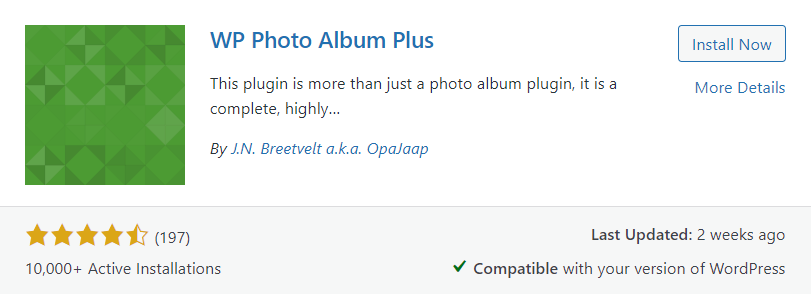
최고의 WordPress 워터마크 플러그인을 위한 다음 라인에는 WP Photo Album Plus가 있습니다. 이 플러그인의 주요 기능은 이름에서 알 수 있듯이 WordPress 웹 사이트에 이미지 앨범을 추가하는 것입니다. 그러나 이미지 워터마크를 포함하기 위한 적응형 도구도 함께 제공됩니다.
이 플러그인에는 앨범 및 사진 설정에 대한 여러 구성 옵션이 있는 정교한 백엔드가 있습니다. 자신만의 워터마크 이미지를 제출할 수 있을 뿐만 아니라 크기, 위치, 색상, 글꼴(워터마크로 로고가 아닌 단어를 사용하는 경우) 등을 변경하고 워터마크 하위 메뉴를 사용할 수 있습니다.
이미지 도둑을 처리하면서 여러 장의 사진을 관리해야 하는 경우 WP Photo Album Plus는 훌륭한 선택입니다.
특징
- 다중 계층 앨범 지원
- 사진 사이트를 위한 여러 목적을 제공합니다.
- 텍스트 및 로고 워터마크 지원
가격
WP Photo Album Plus는 무료 로 사진을 정리하고 보호할 수 있습니다.
5. YITH WooCommerce 워터마크 플러그인

YITH WooCommerce Watermark 는 워드프레스에서 이미지를 워터마크하는 데 널리 사용되는 솔루션입니다. YITH WooCommerce Watermark 플러그인을 사용하면 사진에 로고나 텍스트 워터마크를 추가하는 것이 사진 소유권을 강화하는 간단한 작업입니다.
이 플러그인을 사용하면 WooCommerce 스토어의 사진에 로고, 텍스트 워터마크, 날짜 등을 빠르게 추가할 수 있습니다. YITH WooCommerce Watermark는 모든 기존 제품 이미지의 크기를 조정하고 워터마크를 표시합니다.
또한 적절한 해상도로 워터마크를 생성하고 지루하고 지루한 작업에 필요한 시간을 단축할 수 있습니다. 또한 원하는 만큼의 사진에 동시에 워터마크를 적용할 수 있습니다.
마지막으로 재설정 버튼을 사용하면 워터마크를 변경하지 않고 사진의 원래 버전으로 돌아갈 수 있습니다.
특징
- 사용자 지정 텍스트 및 로고 워터마크 지원
- 추천 이미지에 워터마크가 자동으로 적용됩니다.
- 우커머스 지원
- 각 사진에 대한 다중 세부 정보 옵션
가격
YITH WooCommerce Watermark는 30일 환불 보장 과 함께 첫해에 $69.99 에 구입할 수 있는 프리미엄 솔루션입니다.
결론
요즘 온라인에서 안전한 것은 없습니다. 하드 캡처한 사진이나 디지털 그림도 마찬가지입니다. 온라인 자산에 대한 추가 보안을 찾아야 합니다. 이미지에 워터마크를 추가하면 지적 재산을 보호하는 데 도움이 될 뿐만 아니라 온라인에서 기술을 홍보하는 좋은 방법이기도 합니다.
이 기사에서는 워터마킹의 기본 사항과 주요 이점에 대해 다루었습니다. 그 후, 우리는 현재 시장에서 사용할 수 있는 최고의 WordPress 워터마크 플러그인을 살짝 엿볼 수 있도록 제공했습니다. 필요에 따라 선택할 수 있도록 무료 및 유료 옵션에 대해 설명합니다.
우리의 권장 사항
우리는 이미지 워터마크 플러그인을 많은 것들 중에서 최고로 진심으로 추천할 수 있으며, Easy Watermark 는 가까운 두 번째 입니다.
그러나 사진을 보호하면서 포트폴리오를 구성하는 것과 같이 플러그인에서 추가 주스를 얻으려면 WP Photo Album Plus 를 사용하십시오. 마지막으로 좀 더 고급 기능을 갖춘 프리미엄 솔루션을 원하신다면 YITH WooCommerce Watermark를 선택하세요.
기사가 마음에 들었고 도움이 되었기를 바랍니다. 인터넷 해적으로부터 자신을 구하기 위해 선택한 플러그인을 알려주세요. 아래 의견에 귀하의 생각과 경험을 공유하십시오.
한편, 이 게시물이 마음에 드셨다면 관심을 가질만한 몇 가지 관련 게시물이 있습니다.
- WordPress에서 이미지를 지연 로드하는 방법
- WooCommerce Checkout에 제품 이미지를 추가하는 방법
- WooCommerce 이미지 크기 문제를 해결하는 방법
